
Όλα τα περιγραφόμενα προγράμματα λειτουργούν εξίσου καλά στα Windows 10, 8 και τα Windows 7. Οι πληροφορίες που παρουσιάζονται παρακάτω θα είναι χρήσιμες τόσο στους ιδιοκτήτες καρτών NVIDIA Geforce και εκείνους που έχουν GPU ATI / AMD. Δείτε επίσης: Πώς να μάθετε τη θερμοκρασία του υπολογιστή ή του επεξεργαστή φορητού υπολογιστή.
Μαθαίνουμε τη θερμοκρασία της κάρτας γραφικών χρησιμοποιώντας διάφορα προγράμματα.
Υπάρχουν πολλοί τρόποι για να δείτε ποια είναι η θερμοκρασία της κάρτας γραφικών τη στιγμή του χρόνου. Κατά κανόνα, για αυτά τα προγράμματα χρήσης σχεδιασμένα όχι μόνο για το σκοπό αυτό, αλλά και για άλλες πληροφορίες σχετικά με τα χαρακτηριστικά και την τρέχουσα κατάσταση του υπολογιστή.Διευκρινίζω
Ένα από αυτά τα προγράμματα είναι το Piriform Speccy, είναι εντελώς δωρεάν και μπορείτε να το κατεβάσετε με τη μορφή εγκατάστασης ή φορητής έκδοσης από την επίσημη σελίδα http://www.piriborm.com/speccy/builds
Αμέσως μετά την έναρξη, στο κύριο παράθυρο του προγράμματος θα δείτε τα κύρια εξαρτήματα του υπολογιστή σας, συμπεριλαμβανομένου του μοντέλου της κάρτας οθόνης και της τρέχουσας θερμοκρασίας του.
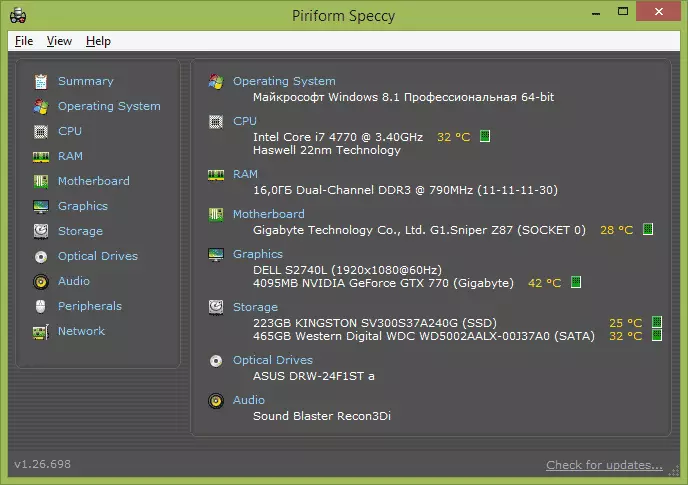
Επίσης, εάν ανοίξετε το στοιχείο μενού "Graphics", μπορείτε να παρακολουθήσετε πιο λεπτομερείς πληροφορίες σχετικά με την κάρτα γραφικών σας.
Σημειώνω ότι το Speccy είναι μόνο ένα από τα πολλά τέτοια προγράμματα, αν για κάποιο λόγο δεν σας ταιριάζει, δώστε προσοχή στο άρθρο πώς να μάθετε τα χαρακτηριστικά του υπολογιστή - όλες οι υπηρεσίες κοινής ωφέλειας σε αυτή την αναθεώρηση επίσης γνωρίζουν πώς να εμφανίζουν πληροφορίες από τη θερμοκρασία Αισθητήρες.
GPU Temp.
Ενώ προετοίμασα για να γράψω αυτό το άρθρο, συναντήθηκα ένα άλλο απλό πρόγραμμα GPU Temp, η μόνη λειτουργία του οποίου είναι η εμφάνιση της θερμοκρασίας της κάρτας γραφικών, ενώ αν χρειαστεί, μπορεί να "κρεμάσει" στις ειδοποιήσεις των Windows και να δείξει την κατάσταση θέρμανσης όταν εσείς αιωρούνται το ποντίκι.

Επίσης στο πρόγραμμα GPU Temp (εάν το αφήνετε), πραγματοποιείται ένα γράφημα της θερμοκρασίας της κάρτας βίντεο, δηλαδή, μπορείτε να δείτε πώς θερμαίνεται κατά τη διάρκεια του παιχνιδιού, αφού τελειώσει να παίξει.
Μπορείτε να κατεβάσετε το πρόγραμμα από την επίσημη ιστοσελίδα Gutemp.com
GPU-Z.
Ένα άλλο δωρεάν πρόγραμμα που θα σας βοηθήσει να φτάσετε σχεδόν σε οποιαδήποτε πληροφορία σχετικά με την κάρτα γραφικών σας - τη θερμοκρασία, τη συχνότητα μνήμης και τους πυρήνες GPU, τη χρήση της μνήμης, την ταχύτητα του ανεμιστήρα, τις υποστηριζόμενες λειτουργίες και πολλά άλλα.

Εάν δεν χρειάζεται να μετρήσετε μόνο τη θερμοκρασία της κάρτας γραφικών, αλλά γενικά, όλες οι πληροφορίες σχετικά με αυτό είναι να χρησιμοποιήσετε το GPU-Z, μπορείτε να κατεβάσετε από την επίσημη ιστοσελίδα http://www.techpowerup.com/gpuz/
Κανονική κάρτα βίντεο θερμοκρασίας κατά την εργασία
Όσον αφορά τη θερμοκρασία λειτουργίας της κάρτας γραφικών, υπάρχουν διαφορετικές απόψεις, ένα ακριβώς εξής: αυτές οι τιμές είναι υψηλότερες από ό, τι για τον κεντρικό επεξεργαστή και ενδέχεται να διαφέρουν ανάλογα με την συγκεκριμένη κάρτα οθόνης.Αυτό είναι που μπορεί να βρεθεί στον επίσημο ιστότοπο της NVIDIA:
Οι γραφιστές NVIDIA έχουν σχεδιαστεί για να εργάζονται αξιόπιστα στις μέγιστες δηλωμένες θερμοκρασίες. Αυτή η θερμοκρασία είναι διαφορετική για διαφορετικές GPU, αλλά στη γενική περίπτωση είναι 105 βαθμούς Κελσίου. Όταν επιτευχθεί η μέγιστη θερμοκρασία της κάρτας γραφικών, ο οδηγός θα αρχίσει να τρέχει (παρακάμπτοντας ρολόγια, τεχνητή επιβράδυνση σε λειτουργία). Εάν αυτό δεν οδηγεί σε μείωση της θερμοκρασίας, το σύστημα θα απενεργοποιηθεί αυτόματα για να αποφευχθεί η ζημιά.Οι μέγιστες θερμοκρασίες είναι παρόμοιες με τις κάρτες βίντεο AMD / ATI.
Ωστόσο, αυτό δεν σημαίνει ότι δεν πρέπει να ανησυχείτε όταν η θερμοκρασία της κάρτας βίντεο φτάσει τους 100 μοίρες - η τιμή πάνω από 90-95 μοίρες για μεγάλο χρονικό διάστημα μπορεί να μειώσει ήδη τη διάρκεια ζωής της συσκευής και δεν είναι αρκετά φυσιολογικό (εκτός από την κορυφή Φορτία σε κάρτες βίντεο overclocked) - Σε αυτή την περίπτωση, θα πρέπει να σκεφτείτε πώς να το κάνετε πιο δροσερό.
Διαφορετικά, ανάλογα με το μοντέλο, η κανονική θερμοκρασία της κάρτας οθόνης (η οποία δεν διασκορπίστηκε) θεωρείται από 30 έως 60 ελλείψει της ενεργού χρήσης και μέχρι 95 αν συμμετέχει ενεργά σε παιχνίδια ή προγράμματα που χρησιμοποιούν GPU.
Τι να κάνετε εάν η κάρτα γραφικών υπερθέρμανση
Εάν η θερμοκρασία της κάρτας σας είναι πάντα υψηλότερη από τις κανονικές τιμές και στα παιχνίδια παρατηρείτε τα αποτελέσματα της πορείας (αρχίστε να επιβραδύνετε μετά από κάποιο χρονικό διάστημα μετά την έναρξη του παιχνιδιού, αν και δεν συνδέεται πάντα με υπερθέρμανση), τότε εδώ είναι μερικά προτεραιότητα που πρέπει να δώσουν προσοχή:
- Είναι η θήκη του υπολογιστή είναι καλά αεριζόμενο καλά - δεν είναι απαραίτητο αν πρέπει να είναι ο πίσω τοίχος στον τοίχο και την πλευρά - στο τραπέζι έτσι ώστε τα ανοίγματα εξαερισμού να μπλοκαριστούν.
- Σκόνη στο περίβλημα και στο ψυγείο της κάρτας γραφικών.
- Υπάρχει αρκετός χώρος στο περίβλημα για κανονική κυκλοφορία αέρα. Στην ιδανική περίπτωση - μια μεγάλη και οπτικά μισή κενή περίπτωση, και όχι μια παχιά ύφανση καλωδίων και σανίδων.
- Άλλα πιθανά προβλήματα: Ο ψύκτης ή οι ψύκτες της κάρτας βίντεο δεν μπορούν να περιστρέφονται με την επιθυμητή ταχύτητα (βρωμιά, δυσλειτουργία), απαιτείται να αντικαταστήσει τη θερμική πάστα στη GPU, τη δυσλειτουργία της μονάδας τροφοδοσίας (μπορεί επίσης να οδηγήσει στο λανθασμένο Λειτουργία κάρτας γραφικών, συμπεριλαμβανομένης της αύξησης της θερμοκρασίας).
Εάν μπορείτε να διορθώσετε κάτι - εξαιρετικό, αν όχι, μπορείτε να βρείτε οδηγίες στο Διαδίκτυο ή να καλέσετε οποιονδήποτε που αποσυναρμολογήθηκε.
